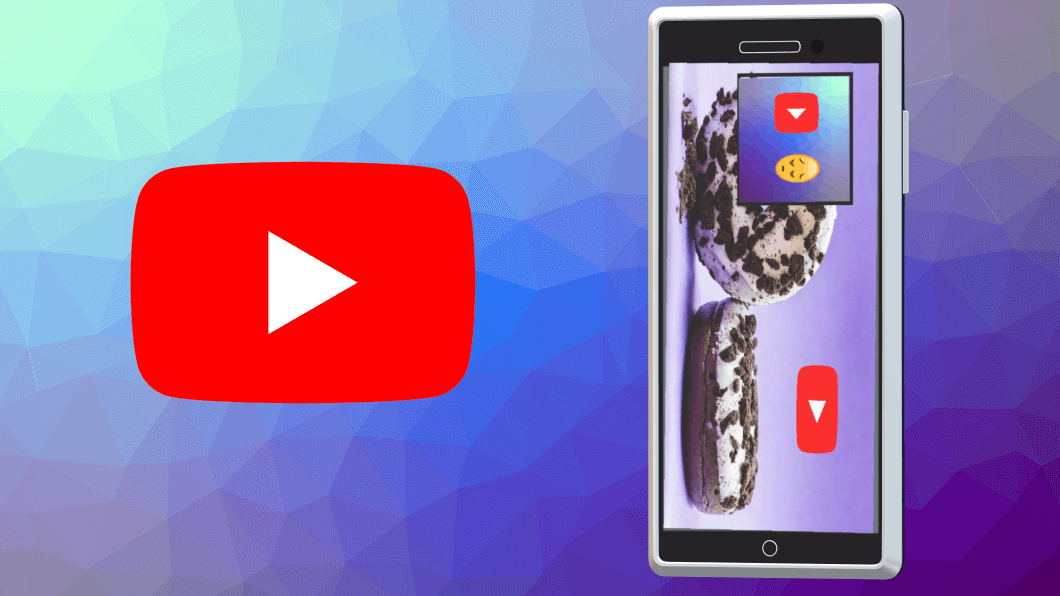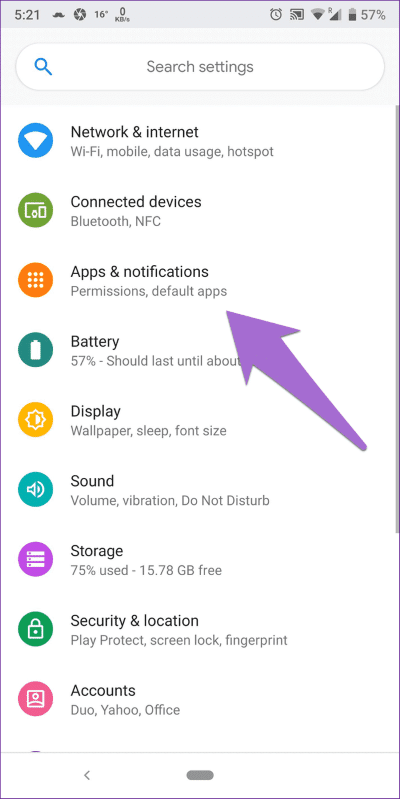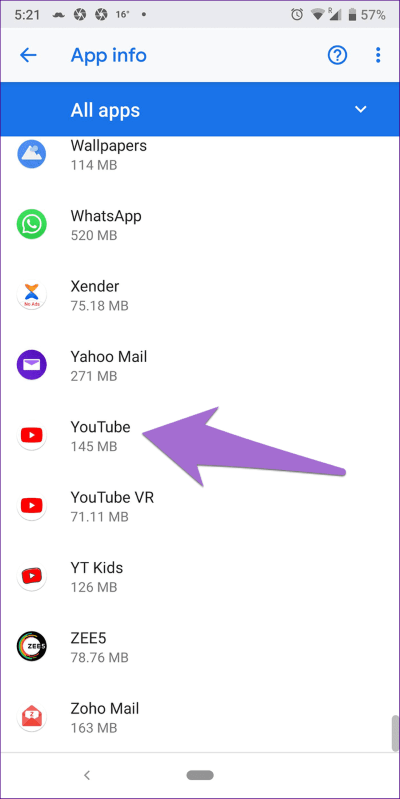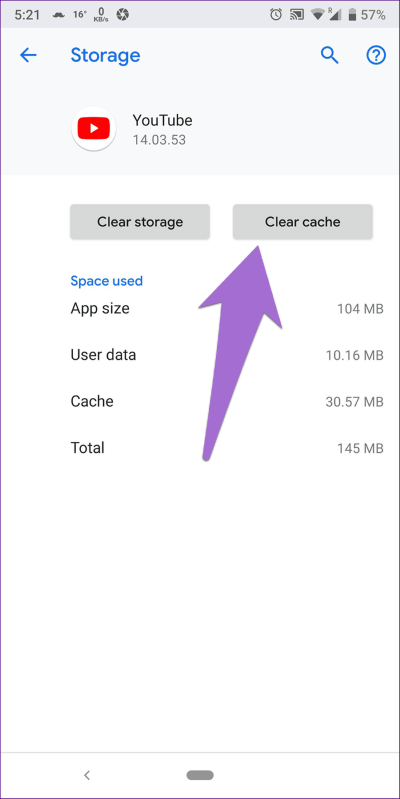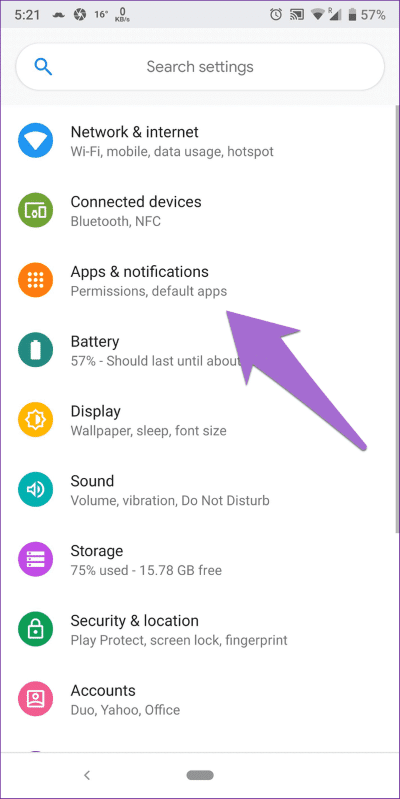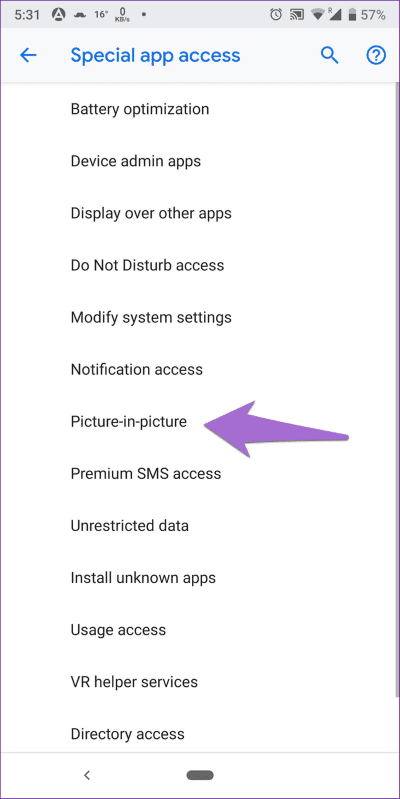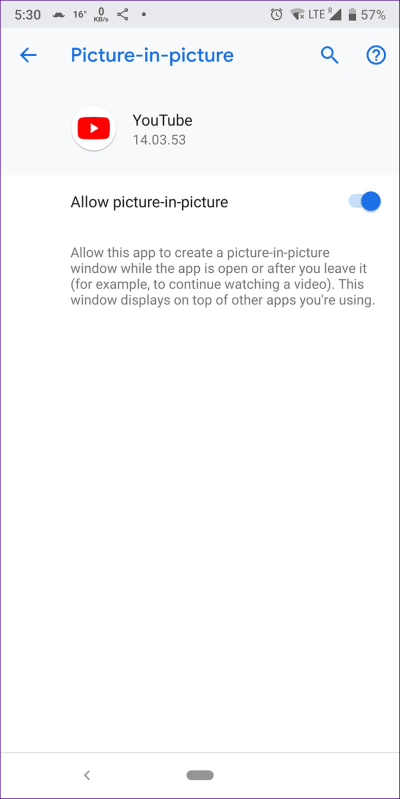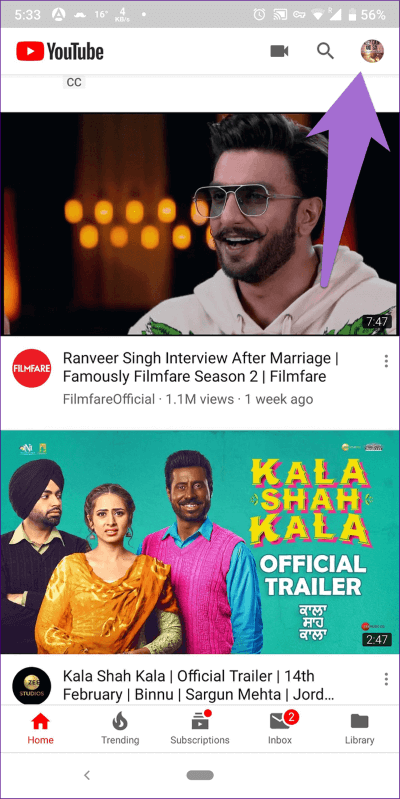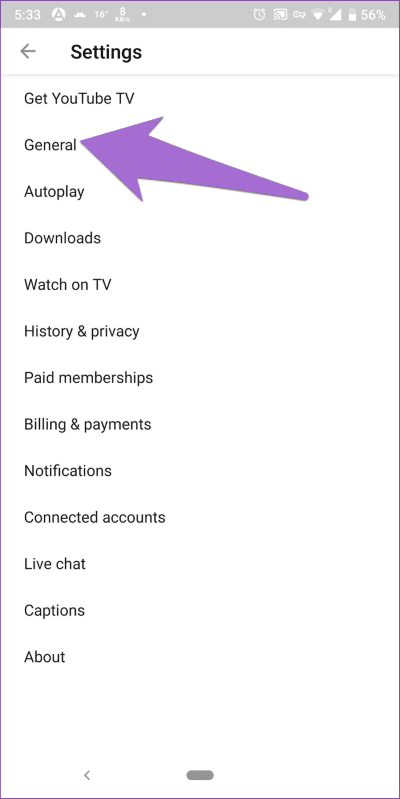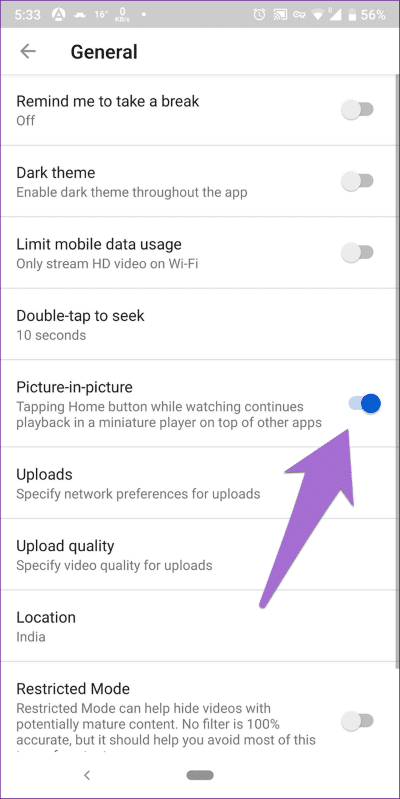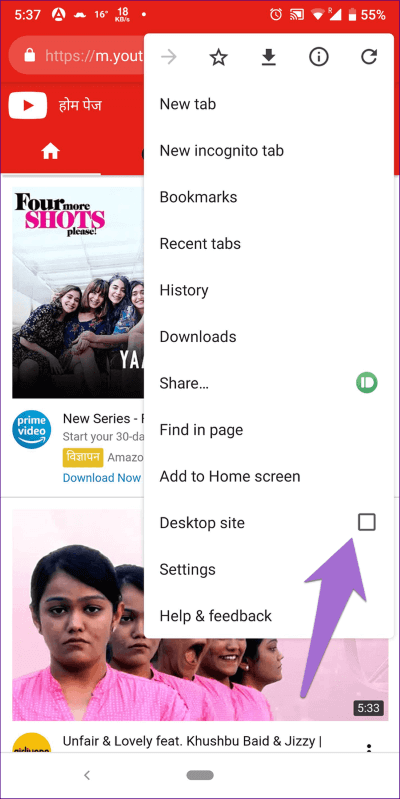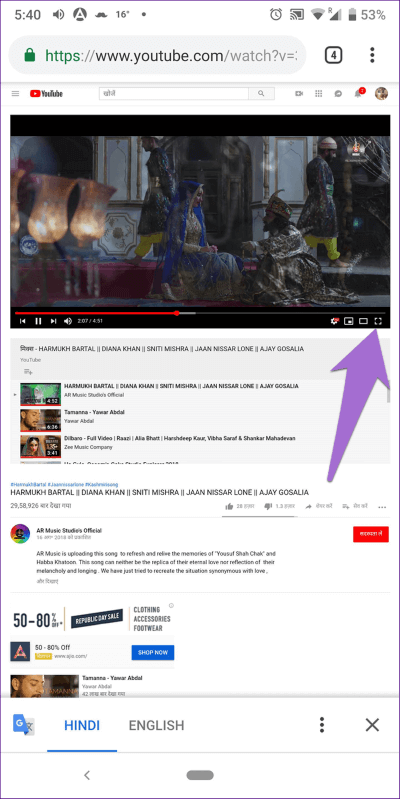Comment réparer YouTube Picture-in-Picture (PiP) ne fonctionne pas sur Android
Les ordinateurs de bureau ont un avantage sur les téléphones portables en matière de multitâche. Mais cela change rapidement. Les smartphones suivent les tendances pour devenir des remplacements de bureau, en particulier pour le divertissement et le visionnage de vidéos YouTube.
La bataille pour la domination des ordinateurs de bureau a commencé avec les téléphones Android qui ont obtenu le mode écran partagé suivi du mode image dans l'image (PiP). Ce dernier a été introduit dans Android 8.0 Oreo et permet à l'utilisateur de vérifier d'autres applications tout en continuant à lire la vidéo dans une petite fenêtre flottante.
L'application YouTube populaire prend également en charge le mode image dans l'image. Cependant, de nombreux utilisateurs signalent que PiP ne fonctionne pas pour eux. Ne vous inquiétez pas. Ici, nous vous dirons comment y remédier. Mais avant cela, comprenons la compatibilité du mode PiP.
Conditions requises pour configurer YOUTUBE PIP
Votre téléphone doit répondre à certains critères pour activer le mode YouTube PiP. Tout d'abord, votre appareil Android doit exécuter Android 8.0 Oreo et supérieur. Rien ci-dessous ne fonctionnera.
Deuxièmement, le mode PiP n'est actuellement disponible qu'aux États-Unis. Auparavant, il était limité à l'abonnement YouTube Premium/Red, mais la fonctionnalité a été mise à la disposition de tous les utilisateurs américains en 2018. Les membres YouTube Premium ne peuvent l'utiliser que pour les vidéos contenant de la musique protégée par des droits d'auteur.
Pas d'image dans l'image
Si le mode PiP ne fonctionne toujours pas même après avoir satisfait aux exigences ci-dessus, assurez-vous de mettre à jour l'application YouTube. Ensuite, essayez de vider le cache de l'application YouTube et vérifiez les paramètres d'incrustation d'image.
Vous trouverez ci-dessous les étapes pour les deux.
1. Videz le cache de l'application YouTube
Étape 1: Ouvert Paramètres appareil et accédez à Applications et notifications / Gestionnaire d'applications / Applications installées. L'option peut varier d'un appareil à l'autre. Choisissez l'option disponible sur votre téléphone.
Étape 2: Dans tous Les applications , Cliquez YouTube. Puis appuyez sur Stockage.
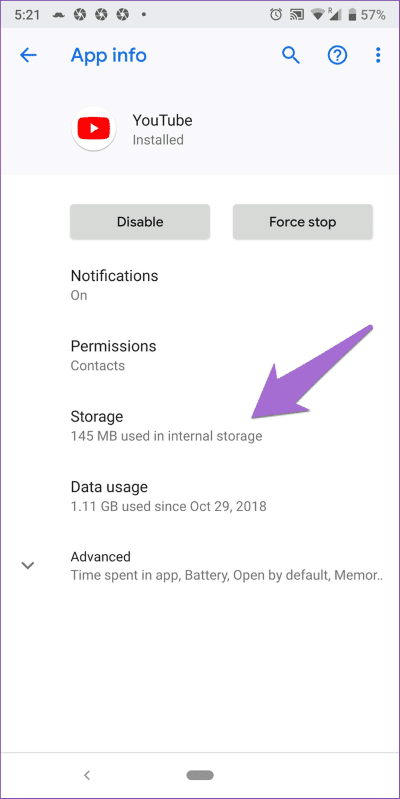
Étape 3: Clique sur Vider le cache Et redémarrez votre appareil. J'espère que ça commence Mettre YouTube PiP au travail.
Évitez de cliquer sur effacer les données/le stockage, car cela vous déconnectera de l'application YouTube et supprimera toutes les vidéos YouTube téléchargées. Effacer le cache supprime uniquement les fichiers temporaires sans toucher aux données importantes.
2. Activer le mode image dans l'image
Les paramètres d'incrustation d'image pour YouTube sont disponibles à deux endroits : les paramètres de l'appareil et dans l'application. Bien que PiP soit activé par défaut, il peut parfois être accidentellement désactivé. Vous devez donc vérifier s'il est activé ou non.
Suivez les étapes suivantes.
Des paramètres de votre appareil
Étape 1: Ouvert Paramètres Android Et aller à Les applications Et les avis. Clique sur Avancé.
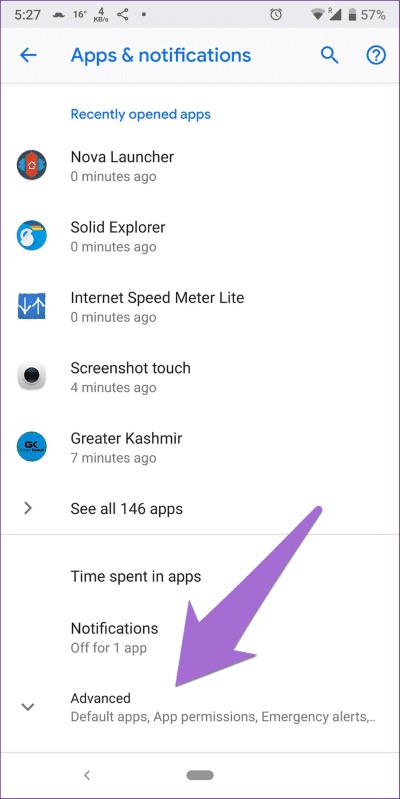
Étape 2: Sous "Options avancées" , Cliquez Accès privé à l'applicationsuivie par "Image dans une image".
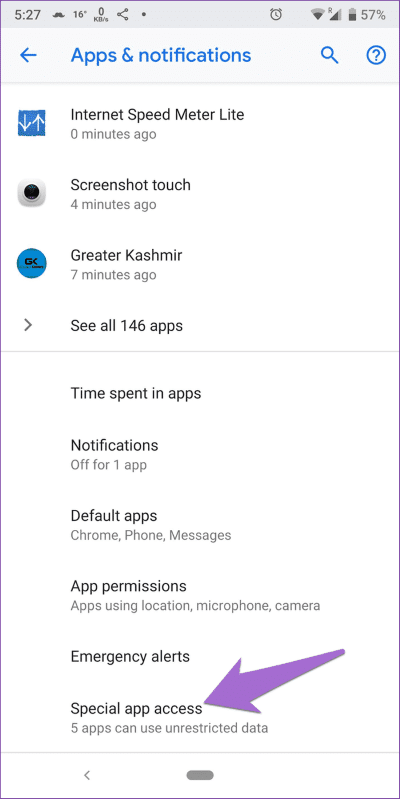
Étape 3: Cliquez ici sur YouTube Et courir Basculer l'interrupteur pour permettre le mode image dans l'image.
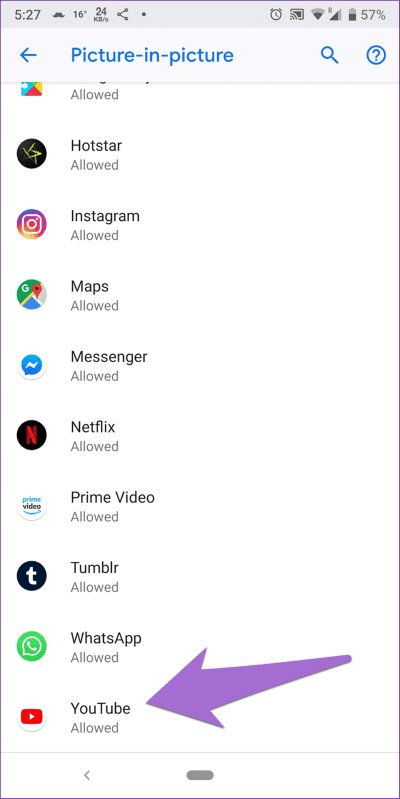
Vous pouvez également appuyer longuement sur l'icône YouTube sur l'écran d'accueil de l'appareil. Appuyez ensuite sur l'icône i. Vous serez directement redirigé vers l'écran d'informations sur l'application YouTube. Ici, cliquez sur Options avancées suivi de Picture-in-Picture et désactivez le mode.
depuis l'application YouTube
Étape 1: Allumer Application Et presse Icône de photo de profil.
Étape 2: vas au Paramètres Suivi en général.
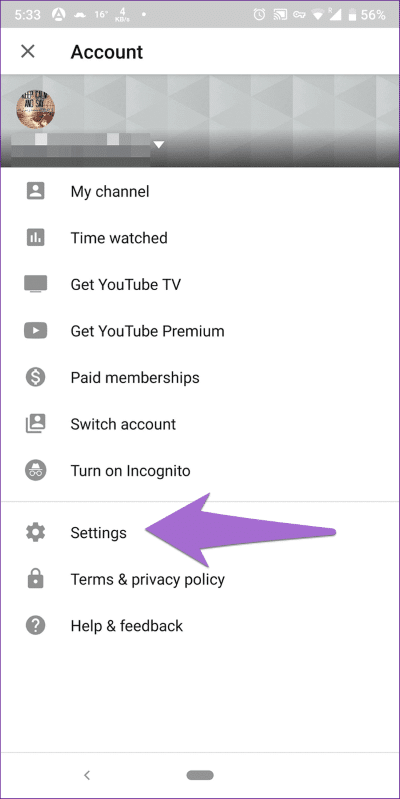
Étape 3: Vérifiez si la bascule à côté de Picture-in-Picture est activée. S'il est désactivé, activez-le.
Comment utiliser l'image dans l'image
Maintenant que le mode Picture-in-Picture fonctionne, voici quelques notions de base :
- Pendant la lecture d'une vidéo YouTube, appuyez sur le bouton Accueil pour activer le mode.
- Double-cliquez sur le lecteur de vignettes vidéo pour revenir en plein écran. Vous pouvez également cliquer une fois et appuyer sur l'icône plein écran présente au centre.
- Faites glisser la fenêtre vidéo pour modifier sa position.
- Utilisez les boutons de navigation à l'écran tels que lecture, pause, suivant et retour pour contrôler la vidéo.
- Pour fermer la fenêtre PiP, utilisez soit le bouton de fermeture sur l'écran qui ressemble à une croix, soit faites glisser la fenêtre vers le bas de l'écran.
Non disponible dans votre pays
Il est triste de constater que Google a limité la fonctionnalité intéressante aux seuls utilisateurs américains. Cependant, il existe deux façons de profiter de ce mod dans toute sa splendeur sur votre téléphone si vous vous trouvez n'importe où dans le monde.
1. Utilisez un navigateur mobile
Google Chrome PiP prend en charge toutes les vidéos. Vous pouvez en profiter pour lire des vidéos YouTube en mode PiP.
Alors, voici ce que vous devez faire.
Étape 1: Lancez Google Chrome sur votre appareil Android et ouvrez un site Web youtube.com
Étape 2: Clique sur Icône en trois points dans le coin supérieur droit de Chrome et activez le site de bureau. La page sera actualisée et la version de bureau s'ouvrira.
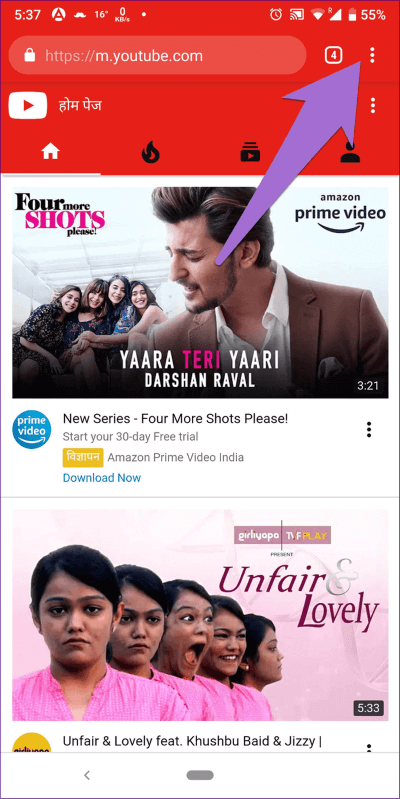
Étape 3: Lisez une vidéo et appuyez sur l'icône plein écran pour passer en plein écran.
Étape 3: Une fois que la vidéo commence à jouer Mode plein écran , Clique sur Bouton d'accueil.
Voici! La vidéo YouTube commencera à jouer en dehors du navigateur, tout comme le mode image dans l'image. Vous pouvez ouvrir d'autres applications, jouer à un jeu ou faire défiler votre chronologie Twitter, tout en regardant une vidéo. YouTube PiP fonctionne également sur PC.
2. Utiliser un VPN
La méthode ci-dessus ne fonctionne pas pour l'application YouTube car vous devez vous fier à leur site Web. Mais avec un VPN, la fonctionnalité fonctionne sur l'application YouTube elle-même. Tout ce que vous avez à faire est d'installer une bonne application VPN Android à partir du Play Store, de définir l'emplacement sur US et d'utiliser l'application YouTube. Appuyez ensuite sur le bouton d'accueil pendant la lecture d'une vidéo et la vidéo sera lue dans une vidéo flottante comme prévu.
Désactiver l'image dans l'image
Si, pour une raison quelconque, vous n'aimez pas le mode image dans l'image sur YouTube, vous pouvez le désactiver en retraçant les étapes mentionnées précédemment et en le désactivant. Le seul changement est que vous devez maintenant désactiver la commutation d'image dans l'image.
Nous le voulons!
Nous espérons que les solutions ci-dessus vous ramèneront l'image dans l'image de YouTube sur votre téléphone Android. Pour les personnes en dehors des États-Unis, même si la solution de contournement nous permet d'utiliser le mode PiP, la fonctionnalité native serait cool, non ? Nous espérons vraiment qu'il sera bientôt disponible dans le reste du monde. Google, s'il vous plaît, arrêtez de nous traiter comme des enfants adoptifs.
Ensuite : en quoi YouTube Go est-il différent de l'application principale ? Quelles fonctionnalités manqueront à L'application Indulgence ? Découvrez-le dans le post de comparaison ci-dessous.